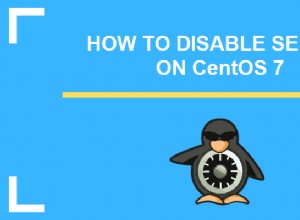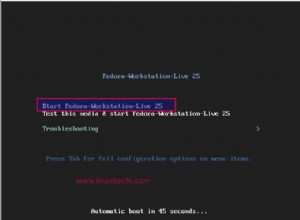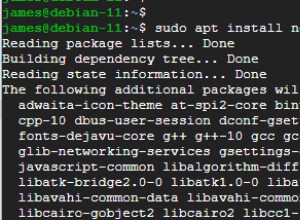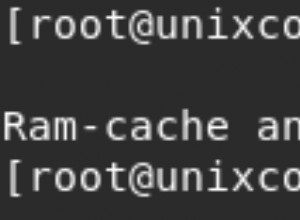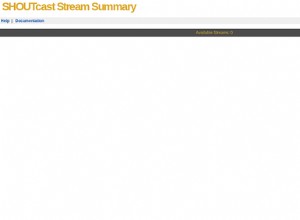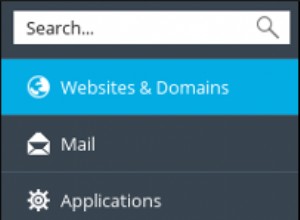Hoy vamos a ver dos formas diferentes de cómo actualizar los contenedores Docker en un Synology NAS.
La semana pasada, analizamos cómo instalar contenedores Docker en un Synology NAS. Excluí esta parte porque sentí que merecía su propio tutorial. Prefacio esto diciendo que hay varios métodos en línea sobre cómo puede actualizar contenedores en un Synology NAS y que este es mi enfoque preferido. Este enfoque me brinda un plan de reversión completo si tengo algún problema con la nueva versión, que muchas otras soluciones de "actualización" no brindan.
Normalmente instalo el nuevo contenedor, lo dejo funcionar durante unos días para asegurarme de que todo funciona como se esperaba y luego elimino el antiguo contenedor. Si tengo algún problema (he tenido problemas con nuevas versiones de contenedores antes), elimino el nuevo contenedor, cambio el nombre de mi contenedor anterior y luego vuelvo a usar el contenedor anterior sin ningún problema.
Antes de comenzar con una actualización, siempre haga una copia de seguridad de la carpeta docker en su Synology NAS.
Cómo actualizar contenedores Docker en un Synology NAS mediante la aplicación Docker
1. Mostraré cómo hacer esto usando Nginx Proxy Manager ya que el número de versión está directamente en la página de inicio de sesión. Mi contenedor actualmente está usando v2.5.0.

2. Abra el registro, busque el contenedor que desea actualizar y haga doble clic en él para descargar la última versión. La última versión sobrescribirá la versión existente. Asegúrate de darle un poco de tiempo para que termine la descarga.

3. Detente el contenedor antiguo, Editar y cambie el nombre del contenedor. Normalmente lo dejo como está y agrego -Backup al nombre.

4. Cuando se cambie el nombre del contenedor, seleccione el contenedor, luego seleccione Configuración y luego Duplicar Configuración . Asigne un nombre al nuevo contenedor (normalmente uso el nombre anterior), seleccione Aplicar ¡y luego se instalará el contenedor! Cuando ejecute el nuevo contenedor, ¡usará la última versión!

5. ¡El contenedor ya está configurado! Si tiene algún problema, elimine el nuevo contenedor, cambie el nombre del anterior (eliminando -Copia de seguridad) y volverá a la versión anterior del contenedor Docker.

Cómo actualizar contenedores Docker Compose en un Synology NAS
Actualizar un contenedor usando Docker Compose es ligeramente diferente a ejecutar la GUI de Synology. Cuando usamos la GUI de Synology y duplicamos la configuración, técnicamente estamos creando un contenedor completamente nuevo y conservando el antiguo también. Dado que Docker Compose usa nuestro archivo de configuración para crear el contenedor, no es fácil hacerlo.
Por ese motivo, es casi más fácil actualizar el contenedor y arreglarlo (actualizar el archivo Docker Compose para usar una versión anterior) si hay un problema, en lugar de planificarlo de manera preventiva. ¡Esta es solo mi opinión personal, por supuesto! Si prefiere realizar una copia de seguridad del contenedor, cambie el nombre de la carpeta del contenedor en su Synology NAS, cópielo en una nueva ubicación y luego cree el nuevo contenedor como se muestra en nuestro último tutorial.
1. Obtenga una lista de contenedores en ejecución.
sudo docker container ls
2. Detente el contenedor que desea actualizar; para ello, ejecute el siguiente comando y sustituya el ID del contenedor correcto. .
sudo docker stop [CONTAINER_ID]

3. Navegue hasta la carpeta donde se encuentra el archivo Docker Compose.
cd /volume[#]/docker/[CONTAINER_FOLDER]

4. Ejecute los siguientes comandos. El primer comando extraerá la imagen más reciente y el segundo instalará el paquete.
sudo docker-compose pull sudo docker-compose up --force-recreate --build --detach
5. ¡El contenedor ahora estará actualizado y funcionando!
Conclusión:cómo actualizar los contenedores Docker en un Synology NAS
Este tutorial mostró cómo actualizar contenedores Docker en un Synology NAS. Como dije inicialmente, este es solo mi enfoque preferido y no significa que sea la única forma de hacerlo.
Gracias por leer el tutorial. Como siempre, si tienes alguna pregunta, ¡déjala en los comentarios!